有时,您会从自己喜欢的明星的演唱会中回来。 您将整个过程录制成很长的“电影”,但您只需要音乐即可。 录制的视频在iPad或本地光盘上占用了太多空间,这确实很麻烦。 有时,您下载一些在线视频,包括一些MTV,经典电影和外语课程。 但是由于视频文件很大或不支持的格式,您无法在MP3播放器和手机上欣赏它们。
如果它们是较小的音频文件,它将更加方便。 为此,首先您需要第三方 音频转换器 将视频转换为可播放的音频,然后将其复制到便携式设备。

这篇文章向您展示了两个最佳的音频转换器,可帮助您轻松地在Windows和Mac上转换音频文件。
为了转换和编辑音频文件,这里需要音频转换器。
步骤 1 下载 Aiseesoft音频转换器 在计算机上,然后按照说明逐步进行安装。
步骤 2 通过单击左上角的“添加文件”,将视频加载到程序中。
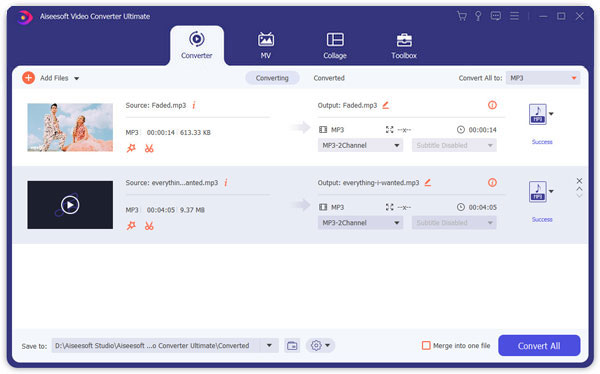
步骤 3 检查视频文件,然后单击“编辑”或“剪辑”到编辑界面。 音频文件的所有有意义的编辑选项仅是修剪和调整音量。

此外,您还将找到它的其他编辑功能,例如裁切,水印,增强(消除噪音,减少视频抖动等),效果等。
在这里学习:
步骤 4 单击“全部转换为”列,然后选择MP3或其他流行的音频格式,或仅在快速搜索框中输入所需的格式。
步骤 5 选择目标文件夹,然后单击“全部转换”以开始转换。


选择输出音频格式时,您可能会有所犹豫,因为您对这些格式的区别不是很清楚。 在这里,我们列出了一些典型的音乐格式及其特征。
1. MP3,是用户最多的最受欢迎的音乐格式。 在所有音频格式中,它具有最高的兼容性。 这是在线共享的最佳选择。
2. WMA(全名Windows Media Audio)是Microsoft发行的一种新的音频格式。 它小于MP3并支持流技术。 WMA的主要特点是,当高度压缩时,它仍然具有很高的音频质量。
3. AAC是另一种有损格式。 即使压缩到比MP30小3%,它也可以提供更好的音频质量。 但是,当前市场上的一些参与者支持此格式。
4. OGG也是一种有损音频格式。 这种格式最明显的特征在于支持多通道的能力。 它带给用户即时的感觉,尤其是在演奏交响乐时。
5. APE和FLAC,无损音频格式,具有较高的音频质量和出色的播放效果。 但是文件大小通常很大。 它们是发烧友的不错选择。 但是,没有太多支持这些格式的设备和播放器。
是否要将所有流行的音频转换为MP3,将视频转换为音频,在Mac OS X(包括Mac OS X 10.5豹)上从视频中提取音频? Aiseesoft 免费音频转换器 是音频格式转换的完美解决方案。 它可以将MPEG转换为MP3,将RM转换为MP3,依此类推。 要使用Aiseesoft Free Audio Converter从视频文件中提取音频文件,您可以免费下载Mac的Audio Converter并按照以下步骤操作:
步骤 1 准备工作
下载并安装 免费音频转换器.
步骤 2 输入文件
点击“添加文件”按钮导入视频。 如果在通过直接单击“添加”按钮添加文件时遇到任何问题,可以单击“文件->添加文件”以添加要从计算机转换的音频文件。

步骤 3 选择个人资料
然后,单击“输出格式”下拉列表,为每种添加选择所需的格式。

完成所有操作后,单击“转换”以开始转换。
步骤 1 添加视频或音频文件
将Mac版本下载到您的计算机上。 单击“添加文件”按钮,通过为要转换为程序的视频文件自动选择合适的编码器,将视频文件添加到程序中。

步骤 2 输出设置
添加视频或音频文件后,可以为每个视频文件选择一种输出格式,并在计算机上指定一个目录来保存输出文件。 如果要将所有添加的视频文件合并到一个文件中,可以选中“合并到一个文件”选项。

步骤 3 开始转换
单击“转换”按钮开始转换,然后您可以出去散步或小睡,然后回来时转换可能已经完成。
此页面重点介绍两个最佳的音频转换器,用于在Windows和Mac上转换和编辑音频文件。 立即选择更好的音频转换。